3DMax怎么制作显示器模型?
3DsMax是一款功能强大的三维制作软件,它不仅可以创建模型,也可以进行动画制作,在进行模型创建时,其方法多种多样,可以非常方便的制作出我们想要的模型,下面我们就使用3DMax来制作一台显示器模型,一起来看看是如何创建的吧!希望能帮助到大家。
工具/软件
电脑型号:联想(lenovo)天逸510s; 系统版本:Windows7; 软件版本:3DMax2014
方法/步骤
第1步
打开3Ds Max这款软件,进入3Ds Max的操作界面,如图所示:
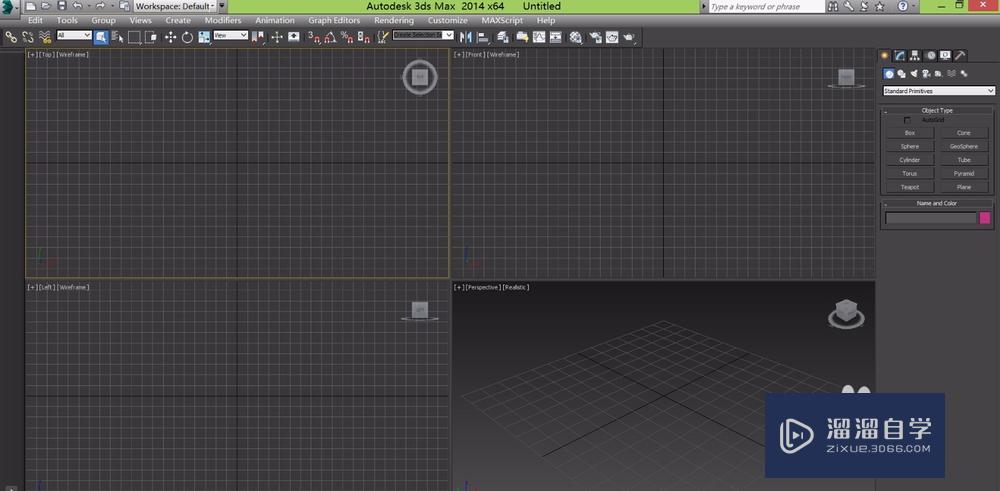
第2步
在这个打开的界面上找到CReate选项,在CReate选项里找到geometry选项,如图所示:

第3步
点击geometry选项,在其选项里找到chamferbox命令,在前视图创建一个chamferbox物体,如图所示:

第4步
选择创建的chamferbox物体,在modify里修改参数如图所示:
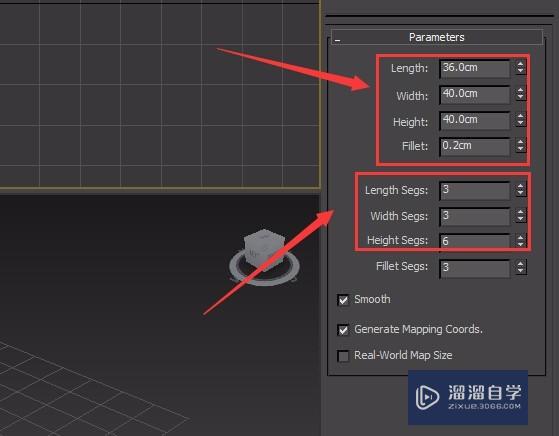
第5步
选择该物体,在该物体上单击鼠标右键,弹出右键菜单,在右键菜单里找到convert to选项,在convert to子级菜单里找到convert to editable mesh,并点击该选项,然后在按下键盘上的数字1键进入顶点层级,如图所示:

第6步
在前视图里分别选择左、右、上、下的两排顶点,分别向四周移动,移动后作为显示器的外边框,如图所示:
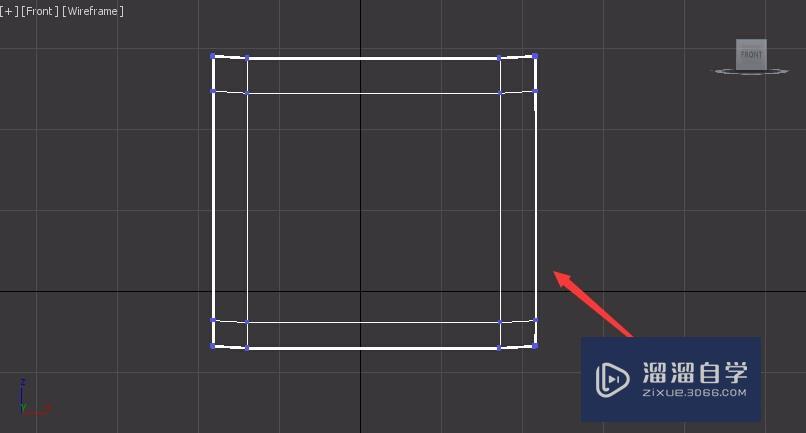
第7步
在modify下选择多边形层级,在前视图里选择中间的多边形,在编辑多边形里找到bevel命令,如图所示:

第8步
调节bevel的数值,可以在透视图里看到效果,如图所示:
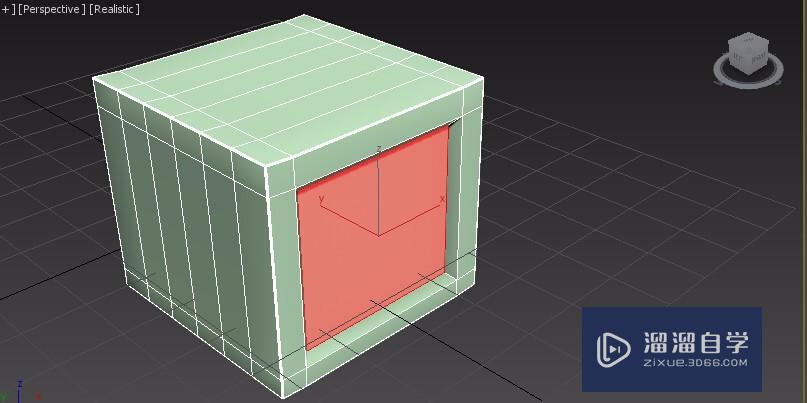
第9步
再次进入点子层级的选择,在顶视图里选择后面的四排点,使用scale命令,拖动鼠标,缩放后的效果如图所示:

第10步
在geometry里找大sphere选项,在顶视图里绘制一个sphere物体,如图所示:
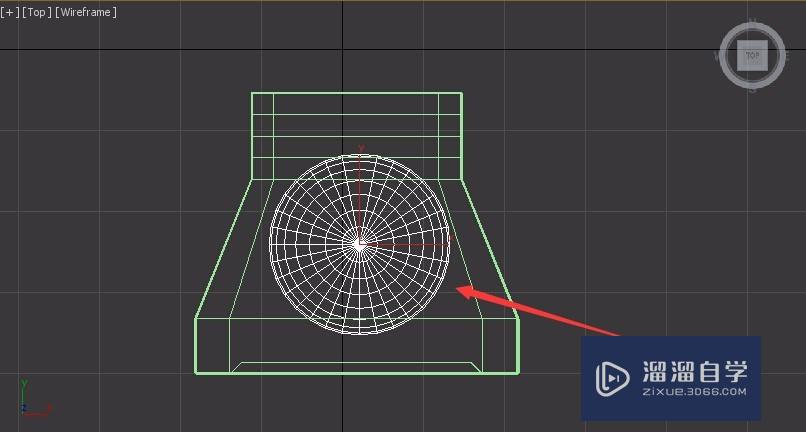
第11步
选择sphere物体,在modify里修改参数如图所示:
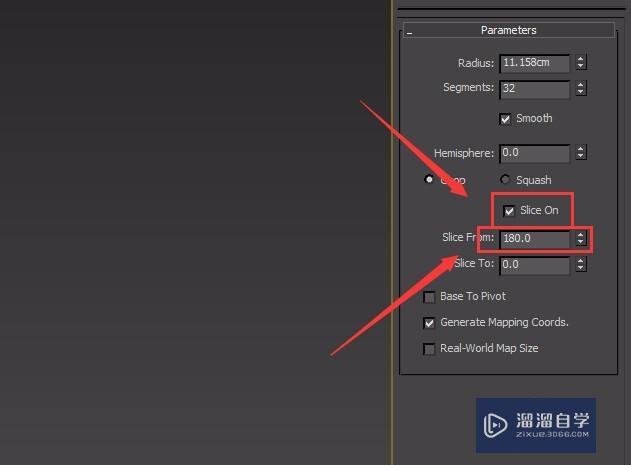
第12步
并调节sphere的位置,最后我们创建的模型如图所示:

温馨提示
以上就是关于“3DMax怎么制作显示器模型?”全部内容了,小编已经全部分享给大家了,还不会的小伙伴们可要用心学习哦!虽然刚开始接触软件的时候会遇到很多不懂以及棘手的问题,但只要沉下心来先把基础打好,后续的学习过程就会顺利很多了。想要熟练的掌握现在赶紧打开自己的电脑进行实操吧!最后,希望以上的操作步骤对大家有所帮助。


评论列表